若Edge浏览器InPrivate模式无法使用,首先检查组策略是否禁用该功能,依次确认:1、通过gpedit.msc将“禁止InPrivate浏览”设为“未配置”;2、重置Edge设置恢复默认;3、排查安全软件拦截;4、创建新用户配置文件;5、修复或重装Edge应用。
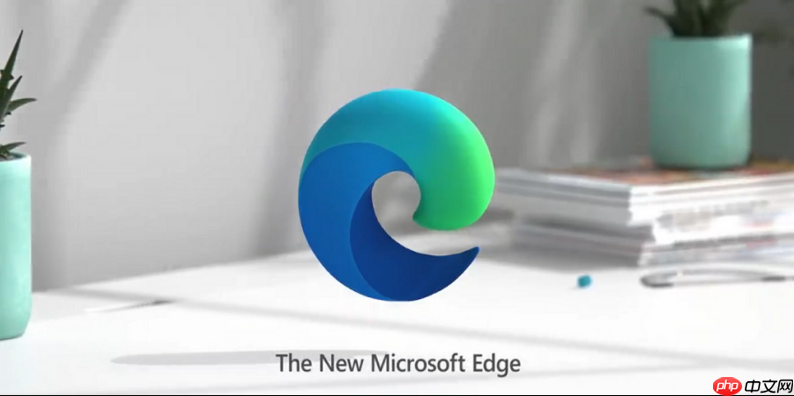
如果您尝试在Edge浏览器中启用InPrivate(隐私)模式,但发现该功能无法正常使用,可能是由于浏览器设置、扩展程序或系统策略的限制。以下是解决此问题的步骤:
本文运行环境:Surface Laptop 5,Windows 11
InPrivate模式可能被本地组策略或企业策略禁用,导致无法启动。需要确认策略设置是否允许使用隐私浏览。
1、按下Win + R组合键,输入gpedit.msc并回车,打开本地组策略编辑器。
2、依次展开“计算机配置” → “管理模板” → “Windows 组件” → “Microsoft Edge”。
3、在右侧找到“禁止InPrivate浏览”选项,双击打开。
4、确保该策略设置为“未配置”或“已禁用”,然后点击“确定”。
5、重启Edge浏览器,尝试再次打开InPrivate窗口。
浏览器的自定义设置或损坏的配置可能导致InPrivate模式异常,重置可恢复默认状态。
1、打开Edge浏览器,点击右上角的三个点图标,展开菜单。
2、选择“设置”进入配置页面。
3、在左侧导航栏点击“重置设置”。
4、点击“将设置恢复为其默认值”按钮。
5、在弹出的确认框中选择“重置”。
6、等待重置完成,关闭并重新启动浏览器,测试InPrivate模式是否可用。
某些安全软件或防火墙会限制隐私浏览功能,防止潜在的数据泄露,需检查其设置是否阻止了InPrivate模式。
1、暂时关闭已安装的杀毒软件或防火墙,例如McAfee、Norton或Windows Defender实时保护。
2、关闭后尝试打开Edge浏览器的InPrivate窗口。
3、如果此时功能恢复正常,则说明是安全软件造成干扰。
4、进入该安全软件的设置界面,查找与浏览器隐私模式相关的限制规则。
5、将Edge浏览器添加至白名单或禁用相关限制策略。
当前用户配置文件可能已损坏,导致InPrivate模式无法加载,新建配置文件可绕过此问题。
1、关闭所有Edge浏览器窗口。
2、打开文件资源管理器,进入路径:%LOCALAPPDATA%\Microsoft\Edge\User Data\。
3、将现有文件夹如“Default”重命名为“Default_backup”以备份。
4、重新启动Edge浏览器,它会自动创建一个新的默认配置文件。
5、尝试使用InPrivate模式,查看问题是否解决。
若以上方法无效,可能是Edge应用本身出现文件损坏,可通过系统工具进行修复。
1、按下Win + I打开系统设置,进入“应用” → “应用和功能”。
2、在应用列表中找到“Microsoft Edge”。
3、点击展开更多选项,选择“修改”(部分系统显示为三个点)。
4、在弹出的窗口中选择“修复”,等待系统完成修复过程。
5、若修复无效,可选择“卸载”,然后通过微软官网下载最新版Edge重新安装。
以上就是edge浏览器InPrivate(隐私)模式无法使用怎么办_Edge浏览器InPrivate模式无法使用解决方法的详细内容,更多请关注php中文网其它相关文章!

Edge浏览器是由Microsoft(微软中国)官方推出的全新一代手机浏览器。Edge浏览器内置强大的搜索引擎,一站搜索全网,搜文字、搜图片,快速识别,帮您找到想要的内容。有需要的小伙伴快来保存下载体验吧!




Copyright 2014-2025 https://www.php.cn/ All Rights Reserved | php.cn | 湘ICP备2023035733号